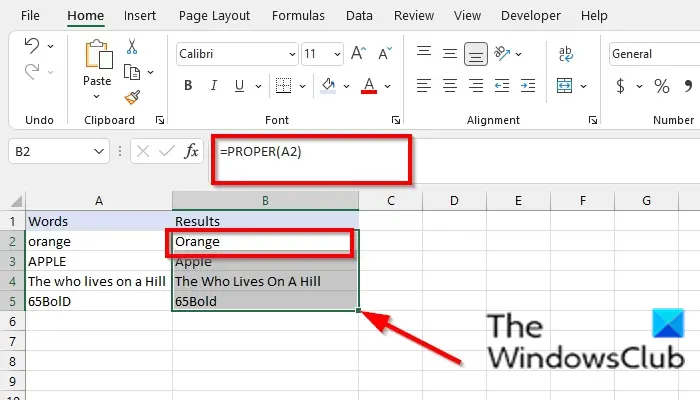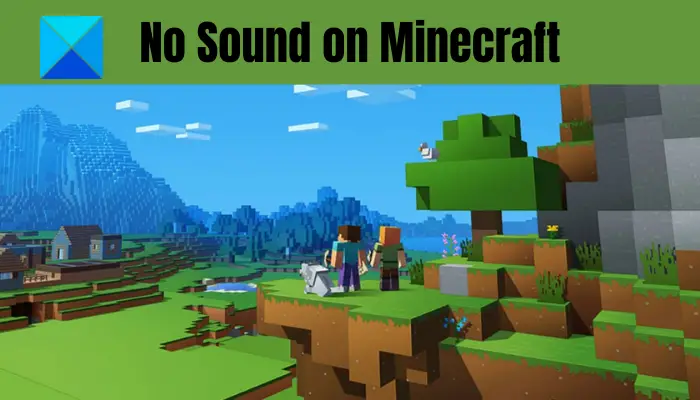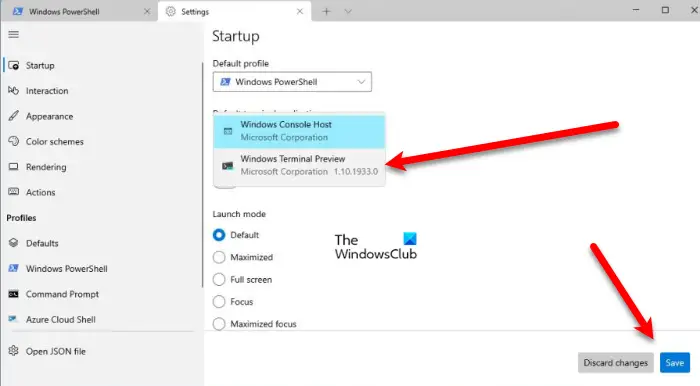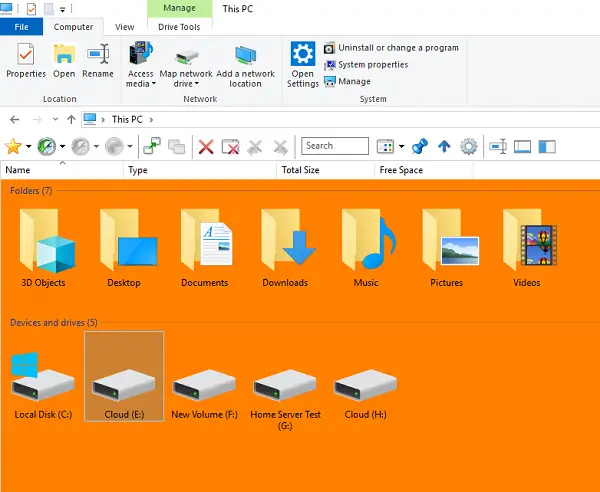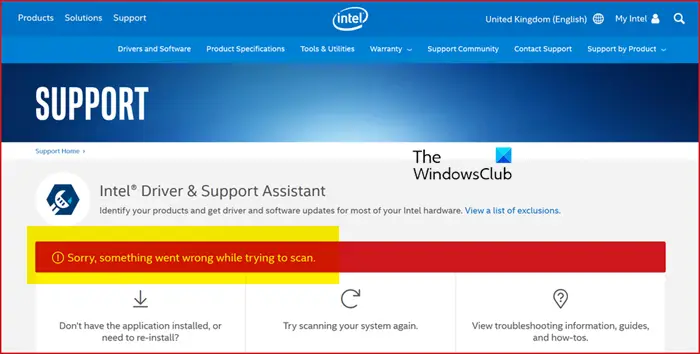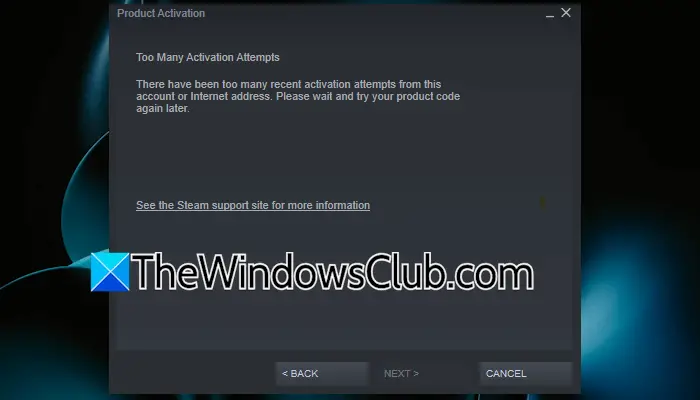Windows 11 または Windows 10 コンピューターで Web ブラウザーの問題 (フリーズ、応答なし、CPU/ディスク/メモリ使用率の高さなど) が発生した場合は、次の手順を実行してください。タブを失わずにブラウザを再起動します。この投稿では、Chrome、Edge、または Opera を再起動するためのブックマークを作成する方法。
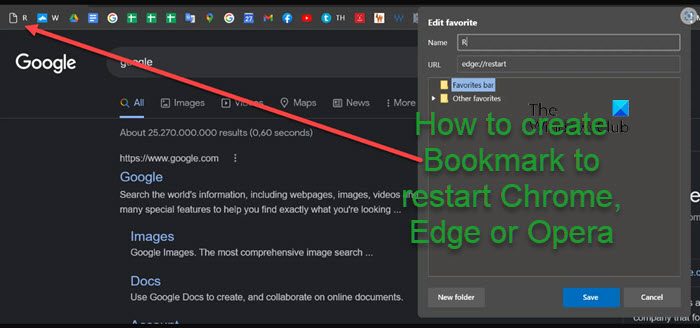
ブラウザを再起動するためのブックマークを作成する方法
一般的な問題とは別に、サードパーティの拡張機能やアドオンをインストールするとき、または機能に変更を加えた後、変更を適用するために Web ブラウザを再起動する必要があるなど、ブラウザで問題が発生する可能性があります。 Web ブラウザで複数のタブとウィンドウを開いている場合、ブラウザを閉じて再度開くと、実行中のタブとウィンドウがすべて失われ、ブラウザ オプションを使用して最後のセッションを手動で復元する必要があります。
Web ブラウザを再起動した後、中断したところから続行したいユーザーは、方法に関する投稿で示したように、組み込みの公式メソッドを使用して続行できます。タブを失わずに Chrome、Edge、または Firefox を再起動しますWindows 11/10の場合。ご存知のとおり、アドレス バーで実行できる組み込み URL があり、タブを失わずに Google Chrome、Microsoft Edge、Opera ブラウザをすぐに再起動できます。必要に応じて、この URL をブックマークして、これらのクロムベースのブラウザをいつでもすばやく簡単に再起動できます。ただし、これらの URL にはページが表示されないため、ブックマークすることはできません。ただし、以下で説明するように、ブラウザのブックマーク マネージャーを使用して、これらの URL を作成し、ブックマークとして手動で追加することができます。
読む:StorURL: Windows 用クロスブラウザー ブックマーク マネージャー
ブックマークを作成して Chrome を再起動する

Chrome を再起動するためのブックマークを作成するには、次の手順を実行します。
- Chromeを開きます。
- Google Chrome で次のように入力します。クロム://ブックマーク/アドレス バーに入力し、Enter キーを押してブックマーク マネージャーを起動します。または、Ctrl+Shift+Oキーボードのコンボを押してアクセスします。
- 次に、右クリックして選択します新しいブックマークを追加オプション。
- 任意の名前とタイプを指定しますクロム://再起動URLフィールドに。
- をクリックしてください保存ボタンをクリックしてブックマークを作成します。
読む:Google Chromeのブックマークを開くショートカットキーを割り当てる方法
Edgeを再起動するためのブックマークを作成する

Edge を再起動するためのブックマークを作成するには、次の手順を実行します。
- エッジを開きます。
- Microsoft Edge で、アドレス バーに次のいずれかを入力し、Enter キーを押してブックマーク マネージャーを開きます。または、Ctrl+Shift+Oキーボードでコンボを実行しても同じ結果が得られます。
chrome://bookmarks/
edge://bookmarks
edge://favorites
- 次に、右クリックして選択しますお気に入りを追加オプション。
- 任意の名前を付け、URL セクションに「edge://restart」と入力します。
- をクリックしてください保存ボタンをクリックしてブックマークを作成します。
読む:Edge ですべてのタブをお気に入りまたはブックマークとして保存する方法
Opera を再起動するためのブックマークを作成する

Opera を再起動するためのブックマークを作成するには、次の手順を実行します。
- Opera ブラウザを起動します。
- Opera では、アドレス バーに次のいずれかを入力し、Enter キーを押してブックマーク マネージャーを開きます。または、Ctrl+Shift+Bキーボードでコンボを実行しても同じ結果が得られます。
chrome://bookmarks/
opera://bookmarks/
- 次の URL のいずれかをコピーします。
chrome://restart
opera://restart
- ブックマーク マネージャーを右クリックし、ペーストオプション。または、Ctrl+Vホットキーを押して URL を貼り付けます。
再起動機能のブックマークが作成されます。
読む:Opera のブックマーク、データ、パスワード、履歴、拡張機能をバックアップする方法
前述したように、これらの再起動 URL にはページが表示されません。したがって、再起動ブックマークを作成するもう 1 つの方法は、任意の Web ページをブックマークすることです。ブックマークを編集するURLを次のように変更しますクロム://再起動。ブックマーク バーにあるブックマーク ボタンをクリックするだけで、Web ブラウザをすばやく簡単に再起動できるようになりました。
この機能は、Firefox。
関連記事:Chrome、Edge、または Firefox ブラウザーでのみブックマーク アイコンを作成する
Edge ブラウザを再起動するにはどうすればよいですか?
Google Chrome、Microsoft Edge、Opera での最後のセッションの閲覧タブを復元するには、次のコマンドを使用してブラウザを再起動するだけです。Ctrl+Shift+Tショートカットキー。セッションが復元されます。
Chrome でウェブサイトを再起動するにはどうすればよいですか?
タイプクロム://再起動アドレスバーに をクリックすると、ブラウザがシャットダウンして再起動されることがわかります。以前に開いたすべてのタブ、および Chrome を開いた他のウィンドウが復元されます。特定の Web サイトを再起動するには、次の手順を実行します。
- をクリックします。ドメインの下のメニュー一般的なセクション。
- 表でリストを表示し、必要な Web サイトを選択し、プロパティボタン。
- Web サイトのプロパティ ページが表示されます。
- [ドメイン プロパティ] セクションで、[Web サイトの開始] リンクを見つけます。
- このリンクをクリックして Web サイトを開始/停止します。
Webブラウザを再起動するにはどうすればよいですか?
Ctrl キーを押したまま F5 キーを押すか、Ctrl キーを押したまま「更新」ボタンをクリックします。 Web ブラウザを再起動すると、キーボード ショートカットを使用してブラウザのステータスを希望の場所にリセットできます。
コンピューターを再起動してタブを保存するにはどうすればよいですか?
Chrome メニューを開きます (Chrome の右上隅にある 3 点メニューをクリックします)。 「設定」をクリックします。までスクロールして、起動時ページの下部にあるセクション。クリックして設定を有効にします中断したところから続行。